原稿をスキャンして高圧縮PDFにする際に、色数を減らし解像度を下げることで、ファイルサイズを通常の高圧縮PDFよりもさらに小さくできます。
少数色化したPDFは「PDF(高圧縮)」と連動しているため、[少数色]を選択すると、[高圧縮]が同時に設定されます。[少数色]のみの設定を行うことはできません。
原稿を少数色PDFにする(少数色)
重要 |
本機能は、メモリーメディアに保存するときのみ使用できます。 PDF(少数色)は、次の設定でのみ保存できます。 カラー選択:自動(カラー/グレー)、フルカラー、グレースケール 解像度:300 × 300 dpi 倍率:100%または自動 |
1.
 (メインメニュー)→[スキャンして保存]→[メモリーメディア]を押す
(メインメニュー)→[スキャンして保存]→[メモリーメディア]を押す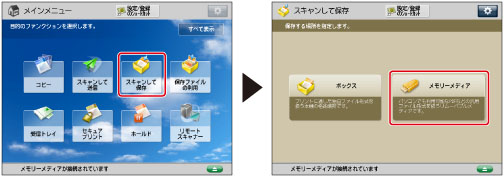
2.
目的のメモリーメディアを選択→保存先となる階層を選択→[原稿読込する]を押す
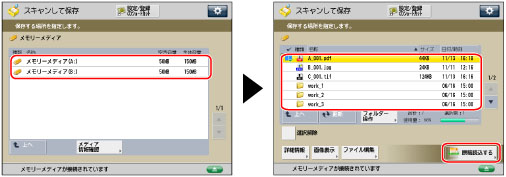
3.
[ファイル形式]を押す→PDFを選択

4.
[少数色]→[OK]を押す
複数ページの原稿をページごとに分割して、別べつのファイルとして読み込むときは、[ページごとに分割]を「ON」にします。1つのファイルとして読み込むときは「OFF」にします。
重要 |
ファイル形式でPDFの[少数色]を選択すると、カラー選択の[自動(カラー/白黒)]または[白黒2値]はそれぞれ[自動(カラー/グレー)]、[グレースケール]に変更されます。設定したカラーモードのまま読み込むためには、ファイル形式をPDFの[少数色]、[高圧縮]、[アウトライン]以外に変更してください。 |
メモ |
[少数色]を設定する場合は、ファイルサイズをさらに圧縮することが可能です。詳しくは「PDF(少数色)の解像度を設定する」を参照してください。 |